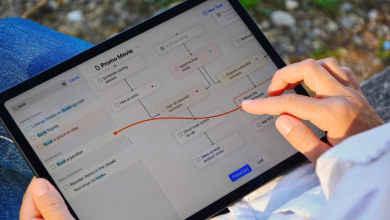أجهزة iPad وهواتف iPhone تمنحك إمكانية السيطرة بشكل كامل على استخدام أطفالك لها. إذ إنها تسمح لك بتقييد الجهاز للعمل على تطبيق واحد فقط، أو حتى تقييد الجهاز بالكامل من خلال أدوات الرقابة الأبوية الشاملة.
تُسمى هذه الميزات بـ Guided Access وRestrictions، أما الميزة الأولى فهي مثالية عندما تقوم بتسليم جهاز iPad أو iPhone الخاص بك للطفل، في حين أن Restrictions فهي أفضل وسيلة عندما تُريد تقييد الجهاز الذي يمتلكه طفلك طوال الوقت.

Guided Access
هذه الميزة التي ظهرت لأول مرة في نظام iOS 6، تسمح للآباء والمعلمين بتقييد الجهاز بالكامل بشكل مؤقت ما عدا تطبيق واحد. بحيث يتم تعطيل الزر الرئيسي، جنبًا إلى جنب مع تعدد المهام، والسماح للمستخدمين بالعمل على تطبيق واحد دون الهاء.
ستجد Guided Access من خلال الذهاب إلى الإعدادات، من ثم General، وبعد ذلك إمكانية الوصول Accessibility، وأخيرًا اسحب للأسفل للوصول إلى Guided Access. للبدء، قُم بتفعيل هذه الميزة من خلال زر التبديل، وبعد ذلك عيّن رمز مرور مُكون من 4 خانات، يُفضل أن يكون غير قابل للتخمين من قِبل طفلك.
بعد ذلك، قُم بفتح التطبيق الذي تُريد تقييد الوصول إليه فقط في وضع Guided Access من صفحة التطبيقات الرئيسية في الجهاز، واضغط على الزر الرئيسي ثلاث مرات.
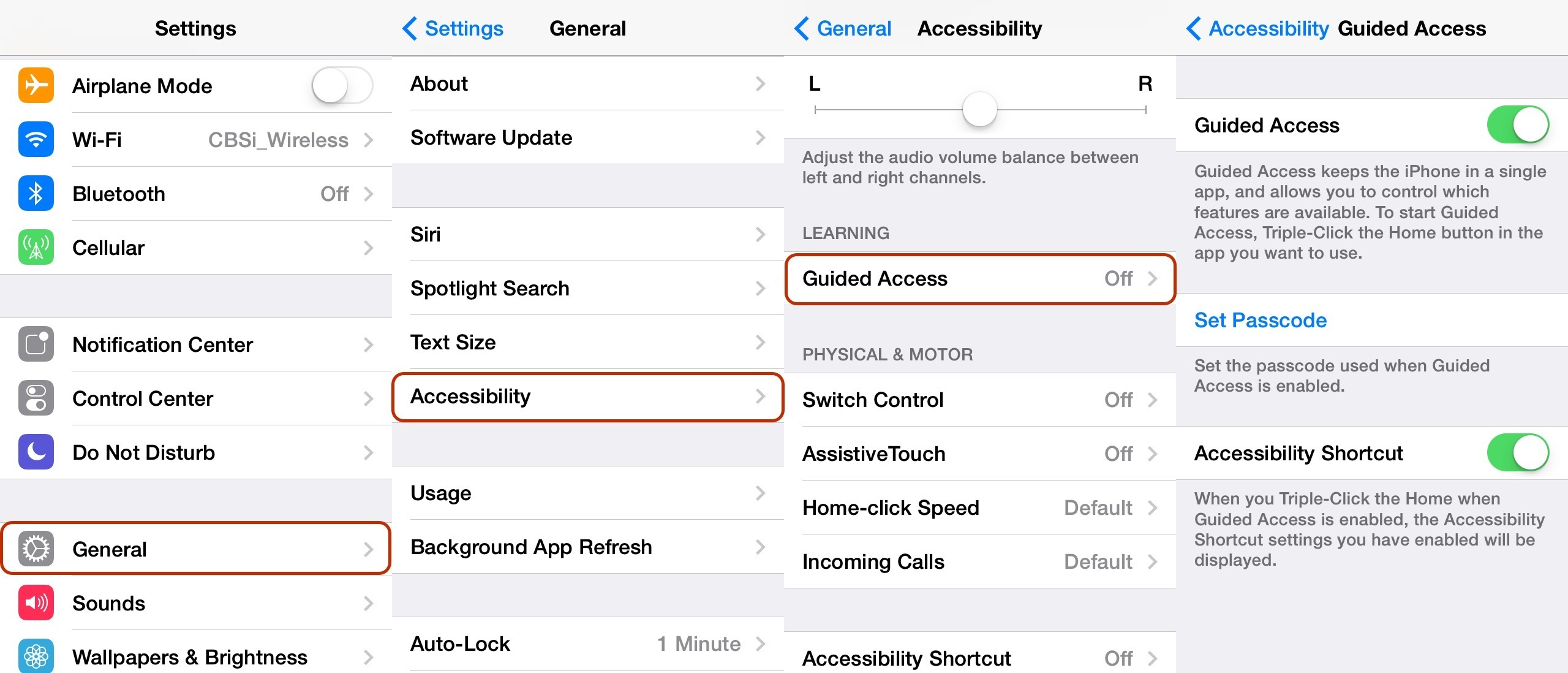
الآن يُمكن اختيار Guided Access من القائمة الظاهرة أمامك، بعد ذلك ستظهر لك واجهة التحكم في وضع Guided Access من خلال تحديد مناطق في شاشة التطبيق لا تستجيب للمس، أو تطبيق مُؤقت لهذا الوضع، أو تعطيل/تفعيل أزرار الصوت، والتحكم باللمس، والتحكم في الحركة.
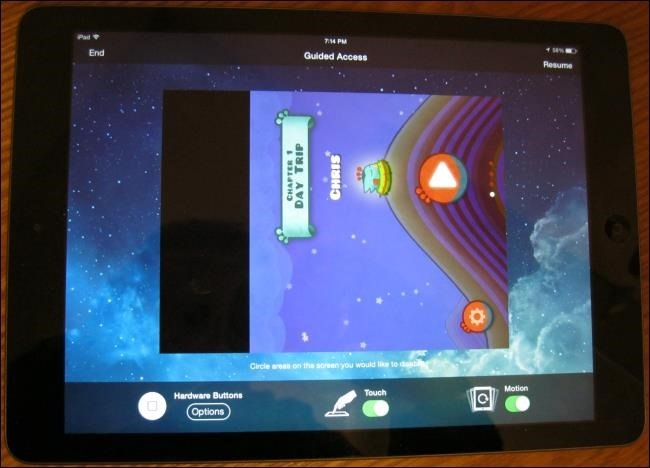
بعد التأكد من ضبط جميع الإعدادات، فإنه سيتم تفعيل هذا الوضع للتطبيق المفتوح أمامك على الشاشة، بحيث لا يُمكن للطفل الصغير أن يُحدث أي تغييرات في الجهاز أو التطبيق غير الذي قُمت بإتاحته له. وعندما يقوم بالضغط على الزر الرئيسي، فستظهر لافتة من أعلى تُذكر بأن الهاتف حاليًا في وضع Guided Access.
عندما تُريد الخروج من هذا الوضع إلى الوضع الطبيعي للهاتف، كل ما عليك هو الضغط بشكل ثلاثي على الزر الرئيسي مرة أخرى، بعد ذلك أدخل كلمة المرور المكونة من أربع خانات وهي التي قُمت بإنشائها سابقًا، وأخيرًا سيعود جهازك للوضع الطبيعي.
Restrictions
هذه الميزة هي أشمل وأكبر من الميزة السابقة، بحيث يُمكنك التحكم وتقييد النظام الخاص بك بالكامل، وتعيين شروطك الخاصة، بحيث يُصبح بإمكانك منع طفلك من استخدام تطبيقات مُحدّدة، أو منعه من تثبيت التطبيقات، أو حتى الشراء من داخل التطبيق، أو حصر دخوله إلى مواقع ويب مُعينة، والمزيد.
لتميكن وضع Restrictions، قُم بفتح تطبيق الإعدادات، من ثم اختيار Restrictions من قائمة General. بعد تفعيل هذه الميزة ستظهر لك واجهة لإنشاء رمز PIN، وهو الذي ستكون بحاجته عندما تُريد إجراء أي تغييرات في إعدادات Restrictions.
من هنا، يُمكنك تخصيص التطبيقات، والمحتوى، والإعدادات التي يُمكن لأطفالك الوصول إليها. كما ويُمكنك منع تحميل التطبيقات المُتاحة لمن عمرهم فوق 17 عام “17+”.
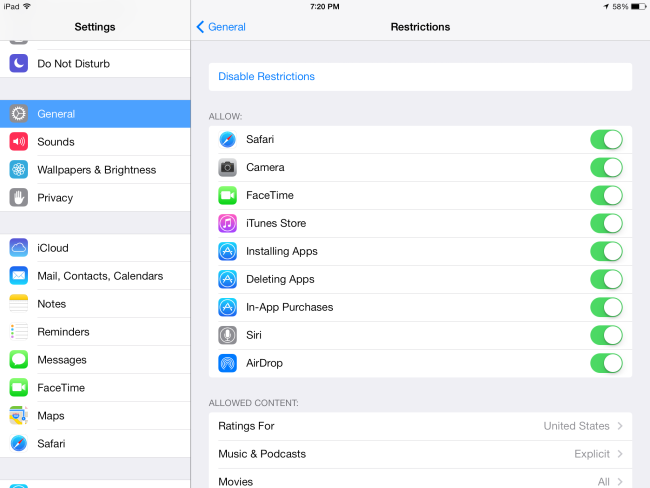
على سبيل المثال يُمكنك الضغط على خيار Websites، وبعدها سيكون بمقدورك منع متصفح Safari من فتح بعض المواقع، أو حتى حظر بعض المحتوى المُخصص للكبار فقط.
أما إذا كُنت تُريد حظر وصول طفلك إلى الويب بشكل عام، فيُمكنك منعه من الوصول إلى مُتصفح Safari، كما وبإمكانك تعطيل ميزة Installing Apps، وبذلك سيكون الطفل غير قادر على تحميل متصفح Safari أو أي متصفحات أخرى.

الإعدادات الأخرى تسمح لك بمنع طفلك من تغيير إعدادات النظام والخصوصية. على سبيل المثال، بإمكانك حظر أطفالك من تغيير البريد الإلكتروني أو حسابات التقويم على الجهاز. كما ويُوجد هناك خيار Game Center، وهو الذي يمنع الطفل من لعب ألعاب مُتعدّدة اللاعبين، أو حتى إضافة أصدقاء على تطبيق Game Center.